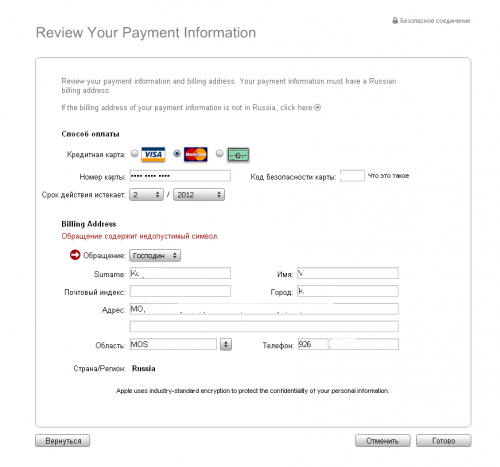- Ошибки обновления и восстановления iOS
- Первоочередные действия
- Выбор номера ошибки или сообщения об ошибке
- Обновите программное обеспечение на Mac или компьютере с Windows
- Убедитесь, что устройство подключается к серверам Apple.
- Сообщение о сбое сотового обновления или недоступности Apple Pay
- Проверка ПО для обеспечения безопасности
- Проверка подключений через USB
- Проверка аппаратного обеспечения
- Проверка на предмет устаревшего или измененного программного обеспечения
- Исправить тайм-аут сетевого подключения iTunes и ошибку -3259 во время обновления iPhone
- Как исправить ошибки подключения к сети iTunes и обновлению iPhone
- Отключить брандмауэр и антивирус
- Удалите и переустановите iTunes
- Очистить кеш DNS
- Загрузите обновление iOS вручную
- Ошибка iTunes 9808
- Превышено время загрузки по iphone
Ошибки обновления и восстановления iOS
В этой статье описывается, как устранять ошибки обновления и восстановления iOS.
Первоочередные действия
- Убедитесь, что на компьютере Mac с macOS Catalina 10.15 или более поздней версии используется последняя версия программного обеспечения. Если используется компьютер Mac с macOS Mojave 10.14 или более ранней версии либо компьютер с Windows, убедитесь, что на нем установлена последняя версия приложения iTunes.
- Если устройство не удается восстановить и появляется сообщение «Произошла неизвестная ошибка [номер ошибки]», выполните инструкции в этой статье.
Если сообщение об ошибке продолжает появляться, попробуйте выполнить следующие действия.
Выбор номера ошибки или сообщения об ошибке
Выберите возникающую ошибку, чтобы просмотреть инструкции по ее устранению.
Обновите программное обеспечение на Mac или компьютере с Windows
Если выводится ошибка 10, возможно, на вашем устройстве iOS установлена более новая версия iOS, которую ваш компьютер не поддерживает. Перед обновлением или восстановлением устройства iOS необходимо обновить программное обеспечение на компьютере Mac или приложение iTunes на компьютере с Windows.
macOS 10.11 и более поздних версий:
- Отключите и снова подключите устройство iOS к компьютеру. Возможно, придется разблокировать устройство iOS, прежде чем оно будет распознано компьютером Mac.
- Если выводится сообщение «Для подключения к устройству iOS необходимо обновить ПО», нажмите «Установить» для загрузки и установки программного обеспечения, чтобы компьютер Mac мог обновить или восстановить устройство iOS.
Если продолжает отображаться ошибка 10, или не открывается диалоговое окно с запросом обновления программного обеспечения на компьютере Mac, обратитесь в службу поддержки Apple.
Убедитесь, что устройство подключается к серверам Apple.
Появление ошибки 1671 означает, что на компьютер загружается необходимое программное обеспечение. Дождитесь окончания загрузки и повторите попытку.
Появление сообщения об одной из перечисленных ниже ошибок может означать, что компьютеру не удается подключиться к серверам Apple либо устройству iPhone, iPad или iPod touch.
- 17, 1638, 3014, 3194, 3000, 3002, 3004, 3013, 3014, 3015, 3194, 3200
- «При загрузке программного обеспечения произошла ошибка».
- «Устройство не поддерживается для запрашиваемой сборки».
Выполните следующие действия:
Появление ошибки 4037 означает, что обновить устройство с помощью компьютера невозможно, так как оно защищено код-паролем и не было разблокировано для обновления или восстановления. Разблокируйте устройство и повторите попытку. Узнайте, что делать, если вы не помните пароль.
Если сообщение об ошибке продолжает появляться, обратитесь в службу поддержки Apple.
Сообщение о сбое сотового обновления или недоступности Apple Pay
Проверка ПО для обеспечения безопасности
- Если появляется сообщение об ошибке 9, выполните инструкции в этой статье.
- Если появляется сообщение об ошибке 2, 4, 6 или 1611, проверьте ПО сторонних разработчиков для обеспечения безопасности. Затем проверьте подключение через USB.
- Если сообщение об ошибке продолжает появляться, обратитесь в службу поддержки Apple.
Проверка подключений через USB
Если появляется сообщение об ошибке 4005, 4013 или 4014, выполните инструкции в этой статье.
Если появляется сообщение об одной из ошибок, перечисленных ниже, проверьте подключение через USB, USB-кабель, USB-порт или компьютер:
- 13, 1600, 1601, 1602, 1603, 1604, 1611, 1643–1650
- 2000, 2001, 2002, 2005, 2006, 2009
- Сообщение об ошибке со словами «недопустимый ответ»
Выполните следующие действия. После каждого действия проверяйте, устранена ли проблема:
- Подсоедините USB-кабель из комплекта поставки устройства. Если он отсутствует, воспользуйтесь другим USB-кабелем производства Apple.
- Подключите устройство к другому USB-порту компьютера. Это не должен быть порт на клавиатуре.
- Подключите устройство к USB-порту на другом компьютере.
- Если сообщение об ошибке продолжает появляться, проверьте наличие других проблем с USB, ПО сторонних разработчиков для обеспечения безопасности, а затем аппаратное обеспечение.
Если сообщение об ошибке продолжает появляться, обратитесь в службу поддержки Apple.
Проверка аппаратного обеспечения
Если появляется сообщение об ошибке 53, выполните инструкции в этой статье.
Появление одной из перечисленных ниже ошибок может указывать на наличие проблемы с аппаратным обеспечением.
- 1, 3, 11, 12, 13, 16
- 20, 21, 23, 26, 27, 28, 29, 34, 35, 36, 37, 40, 56
- 1002, 1004, 1011, 1012, 1014, 1667, 1669
Выполните следующие действия. После каждого действия проверяйте, устранена ли проблема:
Если сообщение об ошибке продолжает появляться, обратитесь в службу поддержки Apple.
Проверка на предмет устаревшего или измененного программного обеспечения
Появление ошибки 1015 или сообщения «Не удается найти требуемый ресурс» может указывать на наличие несанкционированных модификаций ПО (взлом прошивки). Это также может означать, что выполняется попытка установить более раннюю версию iOS (понижение версии).
Чтобы восстановить программное обеспечение до последней версии, используйте режим восстановления iPhone или режим восстановления на iPad.
Если сообщение об ошибке продолжает появляться, обратитесь в службу поддержки Apple.
Источник
Исправить тайм-аут сетевого подключения iTunes и ошибку -3259 во время обновления iPhone
Некоторые пользователи сообщают о вариантах ошибки «Истекло время ожидания сетевого подключения» при попытке обновить свой iPhone, iPad или iPod touch до более новой версии iOS или даже при попытке подключиться к iTunes Store. Ошибки включают, но не ограничиваются:
- «Возникла проблема при загрузке программного обеспечения»
- «Истекло время ожидания сетевого подключения»
- «ITunes не удалось подключиться к Магазину. Произошла неизвестная ошибка (-3259). Убедитесь, что ваше сетевое соединение активно, и повторите попытку ».
- «Произошла ошибка при загрузке вашей музыки (-3259)»
- «Не удается подключиться к iTunes Store»
- Ошибка iTunes 9808
- Варианты ошибки iTunes -3259
Обычно это довольно простые ошибки, которые можно исправить, и у нас есть несколько методов ниже.
Прежде чем продолжить поиск и устранение этого сообщения об ошибке, убедитесь, что верно следующее:
- Вы подключены к Интернету
- У вас установлена последняя версия iTunes. Это относится как к Mac, так и к Windows
Если у вас по-прежнему возникают проблемы, вот несколько советов по устранению различных ошибок подключения к обновлению программного обеспечения iTunes и iOS:
Как исправить ошибки подключения к сети iTunes и обновлению iPhone
Существует множество причин, по которым вы можете столкнуться с ошибкой сетевого подключения при обновлениях iTunes или iOS, попробуйте следующие исправления:
Отключить брандмауэр и антивирус
Часто это самое простое решение, и его следует попробовать в первую очередь. Временное отключение антивирусного программного обеспечения и брандмауэров часто помогает устранить тайм-ауты сети. Я не могу дать конкретных инструкций по этому поводу, потому что существует очень много разных типов антивирусов и брандмауэров, но обычно это просто вопрос поиска соответствующей программы и ее отключения. Очевидно, что после успешного запуска обновления iOS вы захотите снова включить брандмауэр или антивирус.
Удалите и переустановите iTunes
Это кажется более эффективным для пользователей Windows, но иногда для устранения ошибок сетевого подключения достаточно просто удалить iTunes и переустановить последнюю версию.
Очистить кеш DNS
Иногда для устранения тайм-аутов сети достаточно очистки кеша DNS. Вот как это сделать для Mac OS X и Windows:
Очистка кеша DNS в Mac OS X
Мы уже говорили об этом раньше, но вот напоминание:
- Запустите Терминал из / Applications / Utilities
- В командной строке введите «dscacheutil -flushcache» и нажмите return.
- После выполнения команды вы можете выйти из Терминала и ваш DNS будет очищен.
Это работает в Mac OS X 10.5 и Mac OS X 10.6 или новее.
Очистка кеша DNS в Windows XP, Vista и 7
- Перейдите в меню «Пуск» и нажмите «Выполнить».
- В поле «Выполнить» введите command.com.
- Когда появится приглашение DOS, введите ipconfig / flushdns и нажмите return.
- Если команда выполнена правильно, вы увидите сообщение о том, что кэш разрешения DNS очищен.
- Теперь вы можете закрыть окно командной строки command.com
Примечание: если вы столкнулись с ошибкой в Windows, в которой говорится, что у вас нет разрешений или вам нужна аутентификация, убедитесь, что вы запускаете command.com как администратор. Вы можете сделать это, щелкнув правой кнопкой мыши «Выполнить» и выбрав «Запуск от имени администратора».
Загрузите обновление iOS вручную
Если у вас возникли проблемы с загрузкой файла обновления (IPSW), вы можете загрузить его непосредственно из Apple, а не через iTunes. Это рекомендуется больше для опытных пользователей, так как доступно очень много версий iOS и прошивки, но вот ссылки на репозиторий:
Если вы пойдете по этому пути, вот где файлы IPSW хранятся локально на вашем компьютере:
- Расположение IPSW в Mac OS X:
/ Library / iTunes / Обновления программного обеспечения iPhone
Здесь также будет находиться поврежденный или наполовину загруженный файл IPSW, но на всякий случай вы должны сделать резервную копию существующего файла IPSW, прежде чем перезаписывать его новой версией.
Ошибка iTunes 9808
Эта ошибка обычно ограничивается пользователями Windows, и вот как исправить ошибку -9808:
- Выйти из iTunes
- Откройте Internet Explorer
- Перейдите в меню «Инструменты» и выберите «Свойства обозревателя».
- Перейдите на вкладку «Дополнительно» и найдите раздел «Безопасность».
- Снимите флажок «Проверить, не отозван ли сертификат сервера» (может потребоваться перезагрузка).
- Закройте параметры IE и перезапустите iTunes, магазин должен получить доступ как обычно.
На данный момент это все, попробуйте эти решения, и, надеюсь, у вас больше не будет проблем с подключением к iTunes или загрузкой обновлений программного обеспечения для вашего iPhone, iPod touch или iPad.
Источник
Превышено время загрузки по iphone
Сообщение отредактировал maxipon — 17.02.17, 14:15
Удали тогда его в тунце и попробуй купить заново.
Если приложение просит обновиться, значит ты его покупал 😉
В общем хочу зарегистрировать карточку в AppStore.
В iTunes вношу свои данные, и в итоге получаю ошибку (см.скрин).
| |
Т.к. локализован интерфейс мягко говоря паршиво, имеем косяк с тем, что обращение (Господин, Госпожа (2 раза) и Доктор) написаны на кириллице, что видимо и является затыком для программы.
Вопрос — как это обойти. Или пока не пофиксят можно и не думать что-либо купить?
Аналогичная задница. Кстати какая версия Тунца? у меня 9.1.1.12. Может попробовать старую поставить?
Сообщение отредактировал alf_and_co — 20.05.10, 17:33
Кажется проблема решена, просто поменяйте язык в АйТюнсе на Пк.
Эх, блин, теперь ругается на информацию о карте.
Сообщение отредактировал IManiaC [S] — 20.05.10, 18:02
. там описана регистрация америкосовского аккаунта, это не подходит. Проблема в том, что с зарегеного Российского аккаунта я покупал без проблем приложения на карту ВТБ 24 , а сейчас (примерно с неделю ) ничего не могу купить изза такой мелочи как «обращение» . при регистрации я зарегил «Mr.», а сейчас я могу выбрать обращение только на русском и аппстор его разумеется не понимает и ругается.
P.S. зато заработал аппстор на IPad. может это как то связано и все разрулят в ближайшие дни.
Сообщение отредактировал IManiaC [S] — 20.05.10, 18:02
. совершенно верно (на мой взгляд) , я регился в тунце на Российский аккаунт около месяца назад и форму регистрации регил на русском языке, тунец выдал, что так не прокатит и я все зарегил «ин инглиш» включая обращение, а сейчас он пишет, что форма обращения заполнена не правильно , а в выподающем окне выбора нет обращения Mr. , есть только на русском господин, госпожа и т.д. . (мне кажется и раньше так же было , но я мог помимо выпадающего меню набрать сам Mr. , помоему так и регился, но сейчас такого выбора нет)
PS . не сказал главного, что при регистрации с обращением Mr. все работало, но уже с неделю как при покупке чего либо выскакивает окно и в нем говорится , что у меня форма не до конца заполнена регистрационная. а в ней нет секретного кода карты и не заполнено поле «обращение». секретный код (он цифровой) принимает без проблем, а вот поле «обращение» он латиницей не дает заполнить, а из предложенного выпадающего списка на русском языке он ничего не принимает 🙁
Сообщение отредактировал volodia2009 — 20.05.10, 19:16
А какие еще есть способы добраться до своей биллинговой инфы, чтобы суметь поменять Господина на Mr? Через сайт Эппл я пробовал, там только мое ФИО, телефоны, адреса и электронка.
Есть подозрение, что iTunes неполюбил виртуальную VISA. Может надо, чтобы все данные (и ФИО и обращение) на карте совпадали с данными в Апсторе. Но на сайте этой виртуальной карты нигде нет полей для ввода личной инфы. Может я плохо смотрел? Ткните носом, где это можно найти.
Сообщение отредактировал Dead Mah-Zie — 20.05.10, 19:53
виртуальная виза не при чем. у меня реальная и все так же. это какой то глюк после очередного «улучшения»
ps. улучшили. все теперь ок.
Сообщение отредактировал alf_and_co — 21.05.10, 07:51
Источник